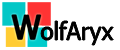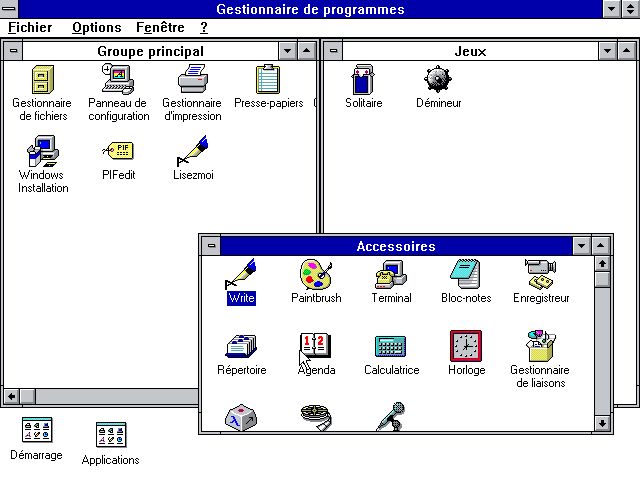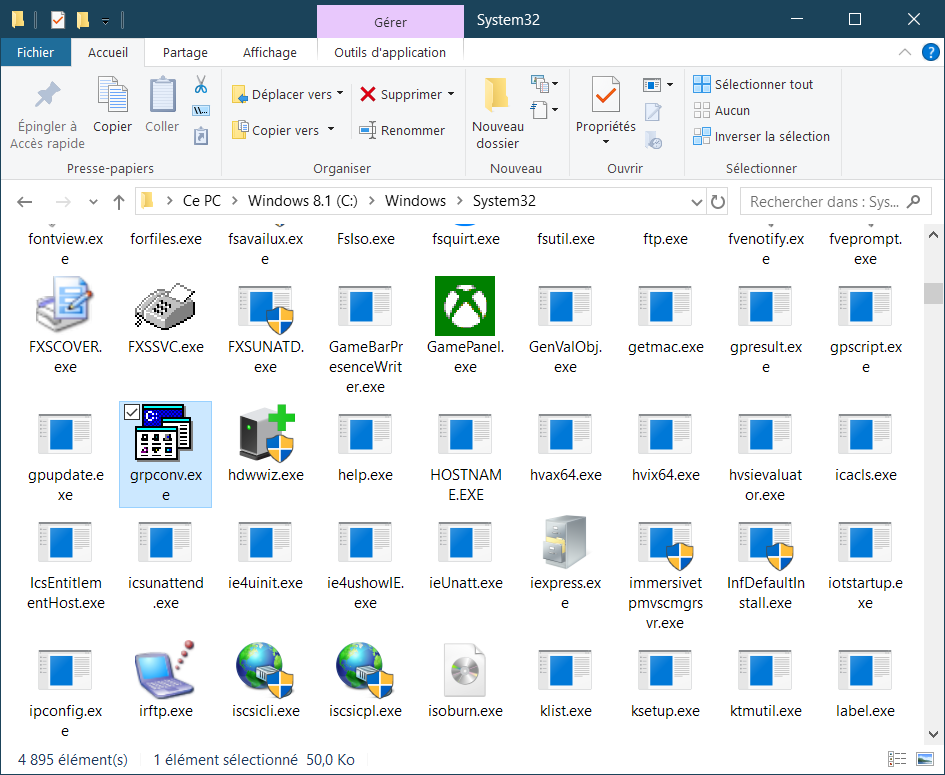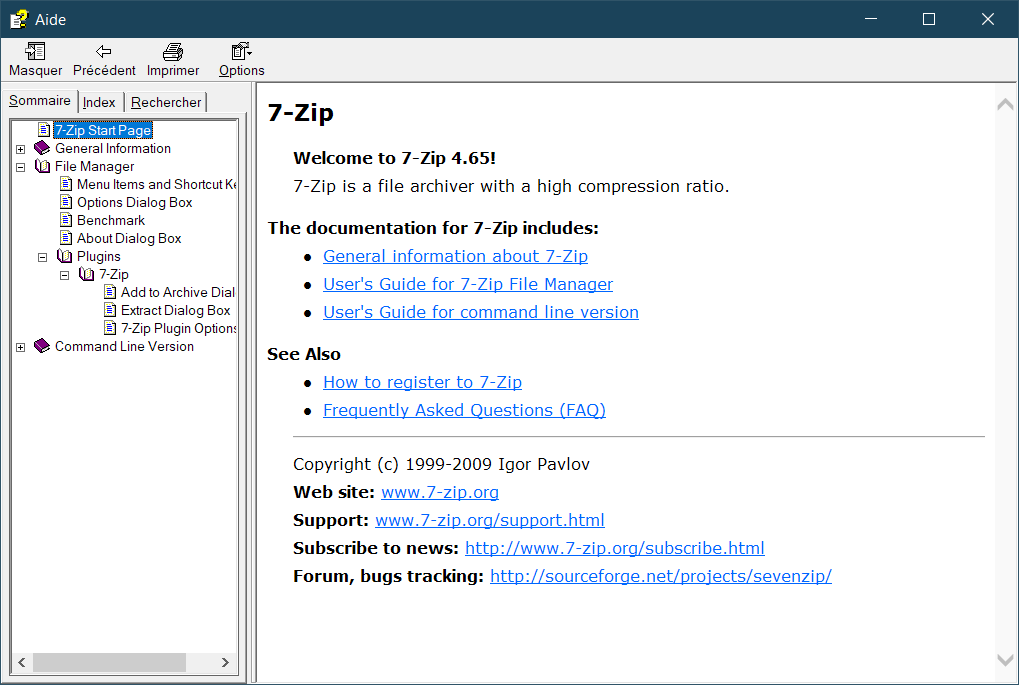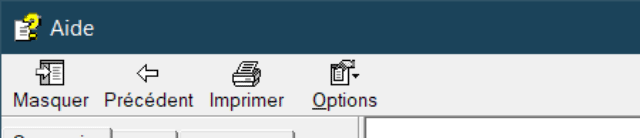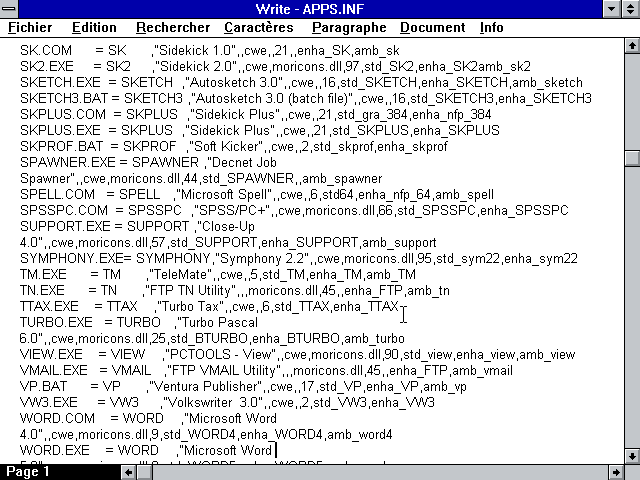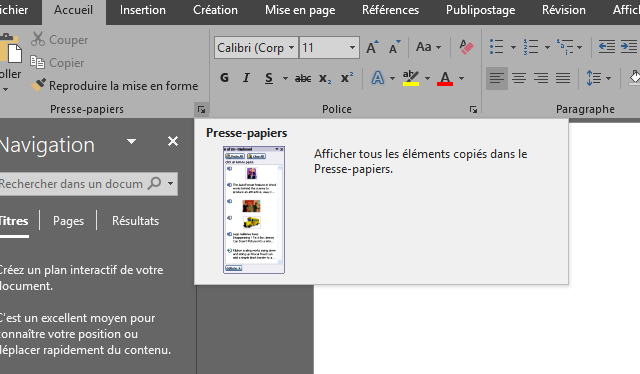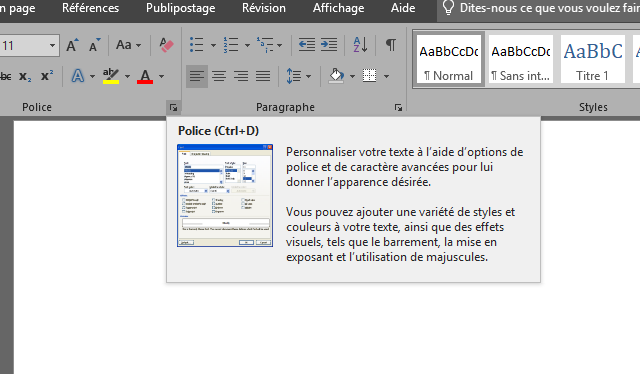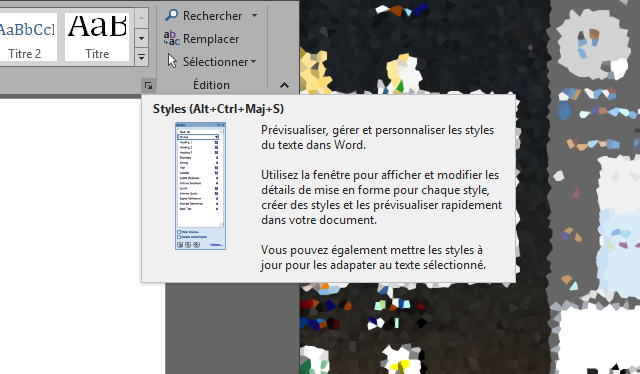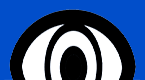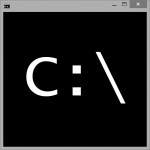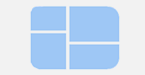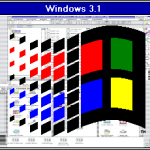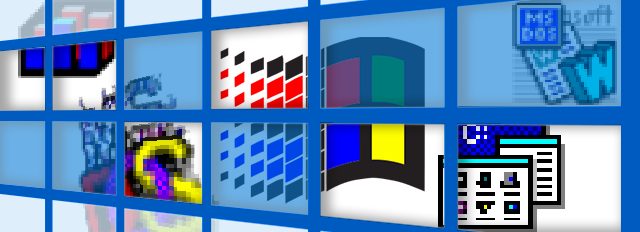
Depuis la première version de Windows, plusieurs équipes de concepteurs et de développeurs ont été amenées à travailler afin de faire évoluer le système d'exploitation de Microsoft. Et comme tout projet informatique, le travail réalisé n'a pas commencé de zéro entre chaque version, mais le système a évolué au fil des années, en ajoutant toujours plus de fonctionnalités, en changeant d'interface selon les versions ou encore en s'ouvrant aux nouvelles possibilités qu'ont offertes en leurs temps les nouveaux périphériques (son, réseaux/Internet, graphismes améliorés, etc.). Mais aujourd'hui, si Windows 10 est l'évolution ultime de Windows 1.0, trouve-t-on encore des traces visibles des anciennes versions de Windows ? Ou encore des outils Windows qui pourraient avoir échappé aux différentes mises à jour ? C'est ce que nous allons voir ensemble avec les exemples de cet article.
Sommaire
Le convertisseur de groupes de programmes pour Windows
Avant que l'interface de Windows ne soit composée du bureau et du menu démarrer, Windows démarrait un programme - le "gestionnaire de programmes" - qui faisait office d'interface principale. Ce dernier se composait d'un ensemble de groupe de programmes, contenant chacun les raccourcis vers les différents logiciels installés.
Jusqu'à Windows 3.1 pour le grand public, le gestionnaire de programmes est donc le composant principal du shell Windows. Les groupes de programmes ne sont pas vraiment des dossiers comme aujourd'hui et les raccourcis contenus dans ces groupes ne sont pas des fichiers avec une extension LNK comme c'est le cas aujourd'hui.
Avec Windows 95, le shell Windows change totalement de paradigme et devient centrer sur l'explorateur Windows comme c'est encore le cas avec Windows 10. En plus de cela apparaissent le menu Démarrer et le bureau. Le menu Démarrer est composé de différents raccourcis. On y retrouve des raccourcis pour le paramétrage de Windows, d'autres vers les applications installées (cette fois-ci au format LNK) et enfin des raccourcis pour gérer l'état d'alimentation et le redémarrage de l'ordinateur. Quant au bureau, il fonctionne comme un dossier spécial, où l'utilisateur peut ajouter facilement ses raccourcis favoris et ses documents. Des raccourcis spéciaux vers l'explorateur (à l'époque "poste de travail") et la corbeille y sont également placés par défaut.
Dans l'esprit de Microsoft, le menu Démarrer de Windows 95 est le successeur du gestionnaire de programmes de Windows 3.1. Et afin d'assurer la conversion des groupes de programmes vers les dossiers dans le menu démarrer, un programme nommé le "convertisseur de groupes de programmes pour Windows" est exécuté à la fin de la mise à jour de Windows 3.1 vers Windows 95. Il s’exécute également lorsque l'installation d'un programme créer un groupe de programmes afin de directement en assurer sa conversion pour le menu Démarrer.
Et 28 ans après la sortie de Windows 95, on peut toujours retrouver ce programme dans Windows. En effet, le "convertisseur de groupes de programmes pour Windows" dont l'exécutable est "grpconv.exe" est toujours présent dans le dossier System32 de Windows (donc ici par défaut : C:\Windows\System32).
L’icône est celle du gestionnaire de programmes de Windows 3.1, avec deux groupes de programmes et une invite de commandes en arrière-plan. Évidemment, c'est une icône en 16 couleurs, tout comme à l'époque !
Tadaa ! De la musique au format MIDI
Très en vogue dans les années 90, le fichier MIDI est un fichier audio qui si on le joue, va produire de la musique électronique. Et uniquement de la musique, car contrairement au fichiers audio plus usuels (MP3, OGG...) qui sont des numérisations de sons (voix, musiques, etc.), un fichier MIDI ne contient que les instructions nécessaires pour jouer de la musique. Un peu comme une partition pour un musicien. Et dans votre ordinateur, le musicien sera votre périphérique sonore (la carte son, ou le chipset audio de votre carte mère). Comme il ne s'agit que d'instructions, ces fichiers sont souvent de très petites tailles.
Lorsque les jeux PC ne tenaient encore que sur des disquettes, il était nécessaire de rationaliser la taille de chaque élément. La musique des jeux était alors bien souvent composée d'instructions MIDI. Le tout premier jeu "Prince Of Persia" illustre parfaitement cela.
De fait, si les fichiers MIDI sont des instructions pour jouer des sons, il est alors tout à fait possible de les programmer soi-même; l'analogie du musicien et de la partition prend alors tout son sens avec un logiciel de composition musicale nommée "NoteWhorty Composer". Avec ce logiciel paru en 1994, il était possible d'écrire des notes sur une ou plusieurs portées comme un compositeur de musique. Le tout étant ensuite interprété comme des instructions MIDI. Il était même possible d'enregistrer votre composition en fichier MIDI voire même d'importer des fichiers MIDI, le logiciel se chargeant de les transcrire en partition musicale.
Vestiges des anciens Windows (Windows 3.1 et Windows 95), des fichiers MIDI sont toujours fournis avec Windows 10. Dans le dossier Media de Windows (ici par défaut : C:\Windows\Media) vous en trouverez quatre :
- CSSAMP1.mid
- flourish.mid
- onestop.mid
- town.mid
D'autres fichiers étaient présents avant eux, mais on peut se demander pourquoi avoir continué à inclure des fichiers MIDI avec Windows. Raymond Chen, développeur chez Microsoft depuis 1992, répond à cette question dans son blog "The Old New Thing". Plus précisément, il explique que le fichier onestop.mid est apparu afin de remplacer les anciens fichiers MIDI. L'auteur s'interroge alors sur la nécessité de toujours garder au moins un fichier MIDI avec Windows. Il s'agit en fait d'une demande du support technique de chez Microsoft. En effet, en cas de problème sur le périphérique audio, avoir un fichier MIDI (tout comme des fichiers Wave dans le dossier Medias de Windows) permet de tester la partie responsable de la lecture des fichiers MIDI. Ainsi, sans avoir besoin de connexion Internet pour que l'utilisateur télécharge un tel fichier, il est possible de directement tester cette fonctionnalité du périphérique audio.
En regardant un peu plus en détail les fichiers présents dans le dossier Media de Windows, on peut y trouver un fichier Wave bien particulier pour l'histoire de Windows. Il s'agit du fichier "tada.wav".
Ce son, c'est celui du démarrage de Windows 3.1. Je n'ai pas trouvé de raison officielle qui expliquerait qu'il soit encore livré avec les sons de Windows (pourquoi lui et pas les autres qui lui ont succédé ?), si ce n'est peut-être qu'il soit très court pour un son alternatif de démarrage.
Cependant, celui présent dans le dossier Media de Windows 10 est la 3ème version du son. A l'origine, il était plutôt comme ça :
Puis cette version à partir de Windows 98 :
Et enfin, la version actuelle :
L'exécutable de l'aide HTML Microsoft
Beaucoup de logiciels et même Windows, renvoie l'utilisateur trouver de l'aide et le manuel de leurs utilisations sur Internet. Par exemple, pressez la touche F1 sur le bureau : le navigateur Edge va démarrer afin de vous expliquer comment obtenir de l'aide pour utiliser Windows. Cela se retrouve pour beaucoup de logiciels et c'est plutôt dans l'air du temps, car cela permet de facilement maintenir cette documentation d'aide et de support.
À côté de cela, beaucoup d'autres applications utilisent encore "l'aide HTML compilée". Il s'agit d'une aide fonctionnant sans Internet (hors-ligne) que vous pourrez retrouver dans des programmes tels que Winrar, 7zip, WinMerge, KeePass, VeraCrypt, etc.
En fait, ces logiciels embarquent tous un fichier d'aide au format CHM, pour "Compiled HTML". L'affichage de l'aide se fait par l'intermédiaire d'un outil inclus dans Windows qui s'occupe de l'afficher dans une fenêtre de visualisation. L'exécutable de l'aide HTML Microsoft est donc un lecteur de fichiers CHM qui est apparu avec Windows 98. Ces fichiers CHM sont créés à partir de pages HTML compilées et indexées dans une table de matière.
Et même s'il est toujours utile et utilisé, ce petit utilitaire n'a presque pas évolué depuis sa sortie. Au niveau de son interface, on retrouve toujours les mêmes icônes qu'il y a 26 ans; et les fonctionnalités de l'outil n'ont elles jamais évolué. Microsoft continue cependant de le livrer avec Windows, car il constitue une façon universelle et plutôt facile de fournir de la documentation avec un logiciel; les développeurs de ces derniers n'ayant pas à se soucier de savoir comment s'ouvrira et s'affichera l'aide, puisque cette dernière sera gérée indirectement par Windows.
Au niveau de l'exécutable de cet outil, il s'agit de "hh.exe" situé dans le dossier Windows (donc ici par défaut : C:\Windows).
Encore plus d’icônes avec moricons.dll
Probablement l'un des plus anciens restes de l'ère Windows 3.x encore existant aujourd'hui. Le fichier "moricons.dll" est une extension de programme; un fichier avec du contenu (du code ou des ressources telles que des images, des icônes, des musiques...), et ici le contenu se compose principalement d’icônes. Il se trouve encore dans le dossier System32 de Windows (donc ici par défaut : C:\Windows\System32). Voici un aperçu des icônes qu'elle contenait :
Ces 113 icônes sont reconnaissables avec leurs 16 couleurs et leurs styles bien de l'époque ! Beaucoup d'icônes sont similaires alors que d'autres sont reconnaissables notamment les dernières qui symbolisent les fichiers Word, Excel, Access, PowerPoint et FrontPage.
En fait, elles ont été introduites afin de fournir une icône aux programmes MS-DOS qui, de base, n'en avaient pas. Ainsi à la fin de l'installation de Windows 3 (et 3.1x) une option permettait de chercher des applications déjà présentes sur le disque dur et de les intégrer dans un groupe de programmes (voir le premier point de cet article). Cela permettait d'assurer une transition vers Windows pour les utilisateurs habitués alors à utiliser MS-DOS. Ainsi, les Microsoft fournissaient une icône à ces applications (même pour des applications non éditées par Microsoft) et affichaient leurs raccourcis dans le gestionnaire des programmes, rendant le tout plus visuel, plus proche de ce que Windows était par rapport à MS-DOS.
L'association de l’icône avec un exécutable du programme trouvé sur le disque dur se faisait à l'aide du fichier "apps.ini" présent dans le dossier System de Windows 3.
Dans la liste des applications pour lesquelles Microsoft apporte une icône, on retrouve :
- Microsoft Word, icône 10 du fichier moricons.dll [voir première capture] (le fichier apps.ini indique une position 9, mais le comptage est fait à partir de 0),
- Le jeu Flight Simulator avec l'icône 5,
- WordPerfect (un autre logiciel de traitement de texte, comme Word) avec l'icône 81
- Lotus Works 1.0, icône 95
- PCTools Desktop 5.5 (un utilitaire connu de l'époque) avec l'icône à la position 103.
Un utilisateur du nom de isanae s'est amusé à faire un petit script afin d'extraire les noms des icônes à partir du fichier apps.ini et de les associer avec les icônes correspondantes de moricons.dll. Le résultat est visible ici : https://retrocomputing.stackexchange.com/a/6709. Voici un aperçu de ce que cela donne :
Associations entre apps.ini et les icônes de moricons.dll, par isanae
Le style de Windows XP, dans le (presque) dernier Office
Pour ce dernier point, on laisse un peu Windows de côté pour Office et plus particulièrement pour Word. Ce petit souvenir du passé se trouve au niveau du ruban. Ce ruban est divisée en plusieurs parties par des séparateurs verticaux et pour certaines parties, il y a une petite flèche dans la partie inférieure droite qui permet d'accéder à une fenêtre avec plus d'options. Pour les parties "Presse-papiers", "Polices" et "Styles", si vous survolez cette petite flèche, un cadre va apparaitre accompagné d'une image d'illustration.
Et en y regardant de plus près, ces images montrent des fenêtres stylisées avec les thèmes de Windows XP (sortie il y a 22 ans, le 24 août 2001).
Pour la partie "Presse-papiers", il sera alors possible d'apercevoir le thème gris clair, avec son aspect un peu métallique.
Pour la partie "Polices", on apercevra le thème classique de Windows XP, avec la barre de titre toute bleue.
C'est un autre thème qu'on peut voir du coté de la partie "Styles". Je n'arrive pas très bien à l'identifier, mais il pourrait s'agir d'une petite fenêtre du thème Royale de Windows XP.
Encore visible dans la version 1808 de Word, ces images d'illustrations ont été remplacées dans la dernière version de Word, par de grosses icônes plus en accord avec le style de Flat d'Office 2019. Néanmoins, cet oubli aura subsisté plusieurs années dans les ressources de Word.
Pour conclure
Qu'il s'agisse d'outils anciens, d'une demande méconnue du support Microsoft ou d'un oubli, ces cinq exemples illustrent le fait que le développement d'une nouvelle version de Windows (ou d'Office) ne démarre jamais avec une page blanche. Il s'agit toujours d'une évolution, plus ou moins importante. Elle apporte parfois de nouveaux éléments ou de nouvelles façons de penser (les Windows basés sur le noyau "Windows NT" par exemple), mais il y a toujours un existant, des bases sur lesquelles peuvent repartir les ingénieurs qui travaillent sur les prochaines versions.
C'est le cas pour presque tous les projets informatiques. D'un côté, cela permet de faire des économies en temps (et en argent) puisqu'il ne faut pas tout réinventer à chaque fois. Si une ou plusieurs parties fonctionnent, pourquoi tout recommencer ? C'est plus prudent de seulement proposer une maintenance ou une évolution. Sans compter que, Windows ainsi que tous les outils qui accompagnent chaque version, représentent un nombre de lignes de codes estimés à plus de 50 millions !
D'un autre coté, lorsqu'une nouvelle fonctionnalité apparait, remplaçant une ancienne, plus cette dernière était populaire et ancrée dans les habitudes des gens, plus l'adoption de la nouvelle par les utilisateurs sera compliquée. Par exemple, Microsoft a tenté de remplacer entièrement son menu Démarrer par un écran d'accueil lors de la sortie de Windows 8. Bien mal leur en a pris, et dès la première grosse mise à jour du système d'exploitation (Windows 8.1), les ingénieurs ont progressivement réintégré le menu démarrer, jusqu'à Windows 10 où il est totalement revenu, dans une forme évoluée par rapport à Windows 7.
C'était intéressant de pouvoir partager avec vous ces exemples vestiges d'anciennes versions de Windows et qui malgré tout, sont encore visible de nous jours. Ils ne seront surement pas toujours présents, car comme on a pu le voir avec les captures d'écrans de Windows XP qui étaient encore intégrées dans les premières versions du dernier Office, au fur et à mesure ils vont disparaitre. Mais ils rappellent que Windows 10 est le fruit de nombreux changements depuis ces premières versions.
Pour information, les exemples de cet article étaient ont été observés avec la version 1809 de Windows 10. Comme je l'ai écris juste avant, selon la date à laquelle vous lirez l'article, il se peut que ces traces aient disparues. Et pour l'anecdote personnelle, c'est le dernier exemple qui m'a inspiré cet article.
Sources
- tPenguinLTG. « Microsoft’s Sample MIDI Files ». `The Penguin’ Says..., 24 octobre 2013, https://tpenguinltg.wordpress.com/2013/10/23/microsofts-sample-midi-files/.
- « What’s the Story of the Onestop.Mid File in the Media Directory? » The Old New Thing, 12 février 2013, https://devblogs.microsoft.com/oldnewthing/20130212-00/?p=5263.
- Hardy, Marshall. « What is CHM and Why Isn’t It Dead Yet ». Medium, 2 novembre 2018, https://medium.com/level-up-web/what-is-chm-and-why-isnt-it-dead-yet-52c0203b25f7.
- Lire le sujet - Leftovers from old Windows versions - BetaArchive. https://www.betaarchive.com/forum/viewtopic.php?f=62&t=35310. Consulté le 9 juin 2019.
- « windows31 - What are the software logos in MORICONS.DLL? » Retrocomputing Stack Exchange, https://retrocomputing.stackexchange.com/questions/6705/what-are-the-software-logos-in-moricons-dll. Consulté le 12 juin 2019.